很多小伙伴在使用网易邮箱大师的时候都会担心自己在离开的时候,邮箱中的邮件被别人所查看,为了避免这种情况的发生,我们可以选择将网易邮箱大师中的安全锁功能打开。在网易邮箱大师中有一个安全锁功能,它可以将网易邮箱大师进行上锁操作,只有输入密码才能打开邮箱,为我们的邮箱安全保驾护航。在首次开启安全锁时,我们需要手动设置一个密码,以后就可以使用该密码打开邮箱。有的小伙伴可能不清楚具体的操作方法,接下来小编就来和大家分享一下网易邮箱大师开启安全锁的方法。

1、第一步,我们先在电脑中打开网易邮箱大师,然后在该软件页面的左上角点击头像图标

2、第二步,点击头像图标之后,我们在弹框中点击“邮箱管理”选项,进入设置页面,我们也可以直接点击页面左下角的设置图标进入设置页面

3、第三步,进入设置页面之后,我们在该页面的左侧列表中找到“安全锁”选项,然后点击打开该选项

4、第四步,进入安全锁页面之后,我们点击“开启安全锁”选项,然后在弹框中设置一个密码

5、第五步,打开安全锁之后,我们可以选择“修改密码”或是“关闭安全锁”选项,也可以在左侧列表中点击锁图标,然后直接锁定网易邮箱大师

以上就是小编整理总结出的关于网易邮箱大师开启安全锁的方法,我们打开网易邮箱大师软件,然后进入网易邮箱大师的设置页面,在设置页面中找到安全锁选项,接着点击开启安全锁,最后输入两边密码就可以成功开启安全锁了,感兴趣的小伙伴快去试试吧。
 交换机与路由器的区别什么时候该选择交
交换机与路由器的区别什么时候该选择交
网络设备在现代通信中发挥着至关重要的作用,尤其是在企业和......
 wps文档将多个对象组合在一起的教程
wps文档将多个对象组合在一起的教程
在wps软件中用户可以体验到强大功能带来的好处,不仅帮助用户......
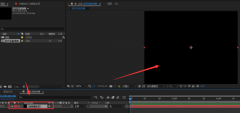 Ae怎么制作无线电波效果-Ae制作无线电波
Ae怎么制作无线电波效果-Ae制作无线电波
想必有很多朋友都很好奇Ae怎么制作无线电波效果?那么感兴趣的......
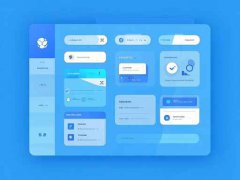 如何安全拔掉USB设备:安全移除的步骤是
如何安全拔掉USB设备:安全移除的步骤是
USB设备的使用在现代生活中已成为不可或缺的一部分。从移动硬......
 游戏王决斗链接昆虫羽蛾挑战活动攻略
游戏王决斗链接昆虫羽蛾挑战活动攻略
游戏王决斗链接昆虫羽蛾挑战活动怎么玩昆虫羽蛾卡组怎么搭配......
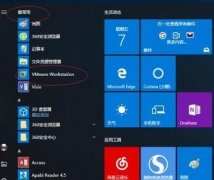
VMware(虚拟机)如何设置窗口大小呢?当前很多新手伙伴表示不清楚相关的操作,而今天小编分享的这篇文章就重点介绍了VMware(虚拟机)设置窗口大小的操作内容哦,一起来看看吧。...
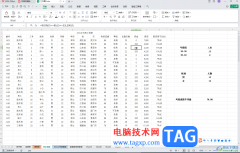
WPS表格是一款非常好用的软件,其中的功能非常强大,可以满足各种办公需求。如果我们想要在电脑版WPS表格中标注重复项,小伙伴们知道具体该如何进行操作吗,气死操作反复是非常多且简单...

AdobeAcrobat提供给大家非常方便的编辑功能,当你遇到要对本地电脑中存放的PDF文件进行编辑修改的时候,那么就可以通过这款软件进行编辑,有些时候我们想要将PDF文档中的某些重要的文字内容...

恒星播放器如何插入帧率功能呢,话说不少用户都在咨询这个问题呢?下面就来小编这里看下恒星播放器启用插入帧率功能教程分享步骤吧,需要的朋友可以参考下哦。...
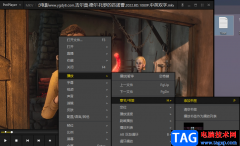
很多小伙伴都喜欢使用PotPlayer播放器,因为PotPlayer中的功能十分的丰富,它不仅支持多种格式视频文件的解码,还支持我们根据自己的需求对播放器进行自定义设置。在PotPlayer中还有很多好用的...
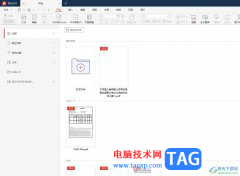
极光pdf是一款强大的多功能pdf编辑软件,它为用户带来pdf编辑、格式转换、注释、拆分或是合并等多种功能,可以满足大家不同的需求,因此极光pdf软件吸引了不少的用户前来下载使用,当用户...
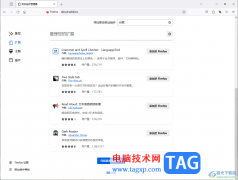
很多小伙伴想要在火狐浏览器中中安装谷歌访问助手,但是却不知道怎么安装,在火狐浏览器扩展商店中进行搜索谷歌访问助手是无法搜索出来的,我们只有通过提前在电脑中下载好谷歌访问助...

mindnow思维导图是一款非常实用的一款导图编辑软件,这款软件不管是针对什么样的用户都是可以轻易的上手的,并且有非常好看的样式模板可以选择,你可以选择括号图、鱼骨图、顺序图以及...
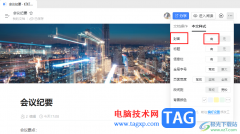
很多小伙伴都喜欢使用钉钉来开启线上会议,或是进行文档传输,除此之外,在钉钉中我们还可以创建在线文档以及对文档进行编辑。在使用钉钉编辑在线文档的过程中,有的小伙伴想要给文档...

我们在使用InDesign编辑文档时,经常会需要插入全角空格,那么究竟是怎么插入的呢?接下来小编就为大家整理了InDesign插入全角空格操作步骤,还不会的朋友可以来学习学习哦。...
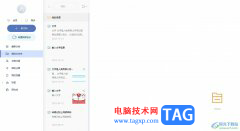
有道云笔记是一款多平台记录工具,它支持多端同步,可以让用户随时随地对线上资料进行编辑、分享或是协同等,为用户带来了不错的使用体验,因此有道云笔记很受大家的喜爱,当用户在使...
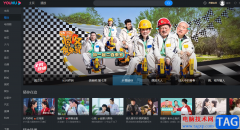
在大部分用户的电脑上都会备上一款视频播放软件,这样能够在自己的闲暇时间内打开软件来观看视频,用户在面对各种各样的视频播放软件时,会根据自己的喜好会选择使用优酷软件,优酷有...
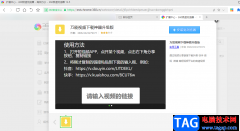
很多小伙伴在选择浏览器的时候都会将360极速浏览器放在首选的位置上,因为360极速浏览器可以提高我们的浏览速度以及网页打开速度,并且可以让我们免于被广告所打扰。很多小伙伴不喜欢在...
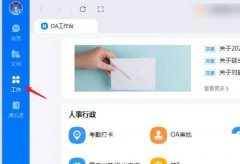
为了给新入职的员工感受到温暖,为了这良好气氛都会给新员工欢迎公告,如何设置钉钉新员工欢迎公告的呢?下面就是小编带来钉钉入职欢迎公告的写法,还不会操作的朋友不要错过哦。...

uc浏览器是一款网页浏览软件,为用户带来了移动浏览体验,它不仅支持在线视频播放、拥有网站导航,还有着移动搜索和分段下载等功能,因此uc浏览器吸引了不少用户的喜欢,能够为用户带...